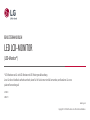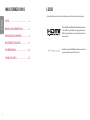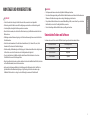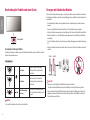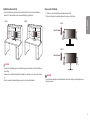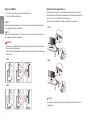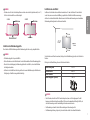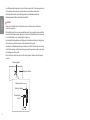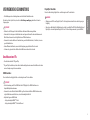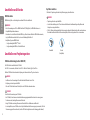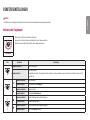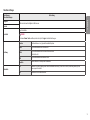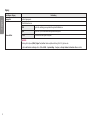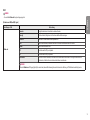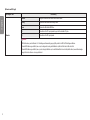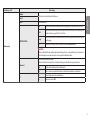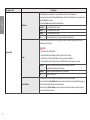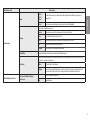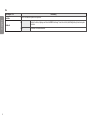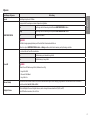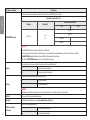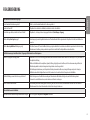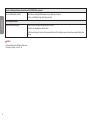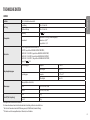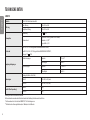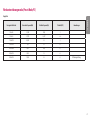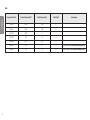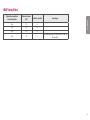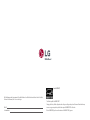* LED-Monitore von LG sind LCD-Monitore mit LED-Hintergrundbeleuchtung.
Lesen Sie dieses Handbuch aufmerksam durch, bevor Sie Ihr Gerät zum ersten Mal verwenden, und bewahren Sie es zur
späteren Verwendung auf.
32UN650
32BN67U
BENUTZERHANDBUCH
LED LCD-MONITOR
(LED-Monitor*)
www.lg.com
Copyright © 2018 LG Electronics Inc. Alle Rechte vorbehalten.

2
DEUTSCH
LIZENZ
Für jedes Modell gelten andere Lizenzen. Weitere Informationen zur Lizenz erhalten Sie unter www.lg.com.
Die Begriffe HDMI und HDMI High-Definition Multimedia Interface
sowie das HDMI-Logo sind Marken oder eingetragene Marken von
HDMI Licensing Administrator, Inc. in den Vereinigten Staaten und
anderen Ländern.
MaxxAudio und weitere MAXX Marken sind Warenzeichen und/oder
eingetragene Warenzeichen von Waves Audio Ltd.
INHALTSVERZEICHNIS
LIZENZ ........................................................ 2
MONTAGE UND VORBEREITUNG .................3
VERWENDEN DES MONITORS .....................9
BENUTZEREINSTELLUNGEN ......................11
FEHLERBEHEBUNG ................................... 23
TECHNISCHE DATEN ..................................25

3
DEUTSCH
MONTAGE UND VORBEREITUNG
VORSICHT
• Um die Sicherheit und Leistung des Produkts sicherzustellen, verwenden Sie nur Originalteile.
• Durch nachgemachte Produkte verursachte Beschädigungen werden nicht von der Garantie abgedeckt.
• Es wird empfohlen, die mitgelieferten Komponenten zu verwenden.
• Wenn Sie Kabel verwenden, die nicht von LG zertifiziert wurden, zeigt der Bildschirm eventuell nichts oder
Bildrauschen an.
• Abbildungen in diesem Dokument zeigen typische Schritte und können möglicherweise vom tatsächlichen
Produkt abweichen.
• Geben Sie beim Zusammenbau des Produkts keine Fremdsubstanzen (Öle, Schmierstoffe, usw.) auf die
Gewindeteile. (Dies könnte das Produkt beschädigen.)
• Durch übermäßige Krafteinwirkung bei der Befestigung der Schrauben kann der Monitor beschädigt werden.
Auf diese Weise verursachte Schäden sind von der Produktgarantie nicht abgedeckt.
• Tragen Sie den Monitor am Standfußsockel nicht verkehrt herum. Der Monitor könnte sich sonst vom
Standfußsockel lösen und zu Verletzungen führen.
• Wenn Sie den Monitor heben oder verschieben, berühren Sie dabei nicht den Bildschirm. Die Kräfte, die dabei
auf den Bildschirm wirken, können Schäden verursachen.
• Im Gegensatz zur allgemeinen Methode der Beschichtung wird das Wellenmuster auf die Oberfläche des
glitzernden Materials im Rohmaterial aufgetragen. Es gibt kein abgeschältes Aussehen und eine gute
Haltbarkeit. Bitte benutzen Sie es ruhig, da es kein Problem gibt, wenn man das Produkt benutzt.
HINWEIS
• Die Komponenten können von den hier aufgeführten Abbildungen abweichen.
• Die in dieser Bedienungsanleitung veröffentlichten Produktinformationen und technischen Daten können im
Rahmen von Produktverbesserungen ohne vorherige Ankündigung geändert werden.
• Die optionalen Zubehörteile können Sie in einem Elektronikfachgeschäft, in einem Online-Shop oder bei dem
Einzelhändler, bei dem Sie das Produkt gekauft haben, erwerben.
• Das im Lieferumfang enthaltene Netzkabel kann je nach Region abweichen.
Unterstützte Treiber und Software
Sie können die neueste Version von der LGE-Website (www.lg.com) herunterladen und installieren.
Treiber und Software Installationspriorität
Monitortreiber Empfohlen
OnScreen Control Empfohlen
Dual Controller Optional

4
DEUTSCH
Beschreibung des Produkts und seiner Tasten
Taste Joystick
So verwenden Sie die Joystick-Taste
Sie können die Funktionen des Monitors ganz einfach durch Drücken und Bewegen der Joystick-Taste nach links
und rechts/oben und unten steuern.
Grundfunktionen
Einschalten
Drücken Sie mit ihrem Finger einmal
auf die Joystick-Taste, um den Monitor
einzuschalten.
Ausschalten
Halten Sie die Joystick-Taste mehr als
3 Sekunden gedrückt, um den Monitor
auszuschalten.
/
Lautstärkeregelung
Steuerung
Sie können die Lautstärke regeln, indem
Sie die Joystick-Taste nach links bzw. rechts
bewegen.
HINWEIS
• Die Joystick-Taste befindet sich an der Unterseite des Monitors.
Bewegen und Anheben des Monitors
Gehen Sie nach den folgenden Anweisungen vor, wenn Sie den Monitor bewegen oder anheben, um Kratzer oder
Beschädigungen am Monitor zu vermeiden und um unabhängig von Form und Größe einen sicheren Transport zu
gewährleisten.
• Es wird empfohlen, den Monitor in den Originalkarton oder die Originalverpackung zu stellen und dann zu
bewegen.
• Trennen Sie das Netzkabel und alle weiteren Kabel, bevor Sie den Monitor bewegen oder anheben.
• Halten Sie den Monitor unten und an der Seite am Rahmen gut fest. Halten Sie nicht den Bildschirm selbst fest.
• Halten Sie den Monitor so, dass der Bildschirm von Ihnen abgewendet ist, um ein Verkratzen des Bildschirms
zu verhindern.
• Setzen Sie den Monitor während des Transports keinen ruckartigen Bewegungen oder starken Erschütterungen
aus.
• Halten Sie den Monitor beim Bewegen aufrecht, drehen Sie ihn niemals auf die Seite, und kippen Sie ihn nicht
seitwärts.
32UN650
32BN67U
VORSICHT
• Vermeiden Sie es nach Möglichkeit, den Bildschirm des Monitors zu berühren.
- Dies kann zu Schäden am Bildschirm oder an den Pixeln führen, aus denen die Bilder erzeugt werden.
• Wenn Sie den Monitor ohne Standfußsockel verwenden, kann der Monitor bei Betätigung der Joystick-Taste
umkippen. Dies kann zu Schäden am Monitor und zu Verletzungen führen. Zudem funktioniert die Joystick-
Taste möglicherweise nicht richtig.

5
DEUTSCH
Installation auf einem Tisch
• Heben Sie den Monitor an, und stellen Sie ihn aufrecht auf den Tisch. Achten Sie auf einen Abstand von
mindestens 100mm zur Wand, um eine ausreichende Belüftung zu gewährleisten.
32UN650 32BN67U
100 mm 100 mm
100 mm 100 mm
100 mm 100 mm
100 mm 100 mm
VORSICHT
• Trennen Sie die Netzverbindung, bevor Sie den Monitor bewegen oder aufbauen. Es besteht die Gefahr eines
Stromschlags.
• Verwenden Sie ausschließlich das mitgelieferte Stromkabel, und schließen Sie es an eine geerdete Steckdose
an.
• Wenn Sie ein weiteres Stromkabel benötigen, wenden Sie sich an Ihren Elektrohändler.
Anpassen der Standhöhe
1 Stellen Sie den an der Ständerplatte montierten Monitor aufrecht auf.
2 Halten Sie den Monitor sicher mit beiden Händen fest, und passen Sie die Höhe an.
32UN650
32BN67U
Max. 110,0 mm
32UN650
32BN67U
Max. 150,0 mm
WARNUNG
• Legen Sie Ihre Hand beim Anpassen der Bildschirmhöhe nicht auf den Standkörper, um Verletzungen an den
Fingern zu vermeiden.

6
DEUTSCH
Anpassen des Winkels
1 Stellen Sie den an der Ständerplatte montierten Monitor aufrecht auf.
2 Passen Sie den Winkel des Bildschirms an.
32UN650
Die Neigung des Bildschirms kann um bis zu -5° nach vorne und um bis zu 15° nach hinten eingestellt werden,
um ein angenehmes Betrachten zu gewährleisten.
32BN67U
Die Neigung des Bildschirms kann um bis zu -5° nach vorne und um bis zu 35° nach hinten eingestellt werden,
um ein angenehmes Betrachten zu gewährleisten.
WARNUNG
• Um beim Anpassen des Bildschirms Verletzungen an den Fingern zu vermeiden, halten Sie den unteren Teil des
Monitors nicht wie nachfolgend gezeigt.
• Achten Sie darauf, den Bildschirmbereich nicht zu berühren oder darauf zu drücken, wenn Sie die Neigeung des
Monitors anpassen.
32UN650
32BN67U
Verwenden des Kensington-Schlosses
Der Anschluss für das Kensington -Sicherheitssystem befindet sich auf der Rückseite des Monitors.
Weitere Informationen zur Installation und Verwendung finden Sie in der Bedienungsanleitung für das
Kensington-Schloss oder auf der Website http://www.kensington.com.
Schließen Sie den Monitor mithilfe eines Kensington-Sicherheitskabels an einen Tisch an.
32UN650
32BN67
U
HINWEIS
• Das Kensington-Sicherheitssystem ist optional. Optionales Zubehör erhalten Sie bei den meisten
Elektrohändlern.

7
DEUTSCH
Installation an einer Wand
Installieren Sie den Monitor mit einem Abstand von mindestens 100mm zur Wand und 100mm Abstand
an den Seiten, um eine ausreichende Belüftung zu gewährleisten. Detaillierte Installationsanweisungen
erhalten Sie von Ihrem lokalen Händler. Informationen zur Installation und Verwendung einer schwenkbaren
Wandmontagehalterung finden Sie außerdem im Handbuch.
100 mm
100 mm
100 mm
100 mm
Um den Monitor an der Wand zu montieren, befestigen Sie die Wandhalterung (optional) an der Rückseite des
Monitors.
Befestigen Sie die Wandhalterung sicher an der Wand und am Monitor.
Wandhalterung (mm) 100 x 100
Standardschraube M4 x L10
Anzahl Schrauben 4
Wandmontageplatte (Optional) LSW 149
HINWEIS
• Durch Schrauben, die nicht dem VESA-Standard entsprechen, kann es zu Beschädigungen am Produkt
kommen, und der Monitor könnte herunterfallen. LG Electronics übernimmt keine Haftung für Unfälle, die
durch die Verwendung von nicht standardmäßigen Schrauben verursacht werden.
• Der Wandmontagesatz umfasst die Installationsanleitung und alle notwendigen Teile.
• Die Wandmontagehalterung ist optional. Optionales Zubehör erhalten Sie bei Ihrem Elektrohändler.
HINWEIS
• Die linke oder rechte Seite des Monitorkopfs kann nach oben oder unten leicht gedreht werden (bis zu 3 °).
Stellen Sie die horizontale Ebene des Monitorkopfs.
32UN65032BN67U
Bildschirm Bildschirm
Installieren der Wandmontageplatte
Dieser Monitor erfüllt alle Anforderungen für die Wandmontageplatte bzw. sonstige kompatible Geräte.
HINWEIS
• Die Wandmontageplatte ist separat erhältlich.
• Weitere Informationen zur Installation finden Sie im Installationshandbuch für die Wandmontageplatte.
• Wenden Sie bei der Anbringung der Wandmontageplatte nicht zu viel Kraft an, da sonst der Bildschirm
beschädigt werden könnte.
• Entfernen Sie den Standfuß vor der Montage des Monitors an einer Wandhalterung durch Ausführen der
Befestigung des Standfußes in umgekehrter Reihenfolge.

8
DEUTSCH
• Je nach Wandmontagehalterung kann die Länge der Schrauben variieren. Falls Sie Schrauben verwenden, die
die Standardlänge überschreiten, können Schäden im Inneren des Produkts verursacht werden.
• Weitere Informationen finden Sie in der Bedienungsanleitung für die Wandmontagehalterung.
• Wandmontageplatte als Zubhör in Deutschland nicht erhältlich.
VORSICHT
• Trennen Sie das Stromkabel, bevor Sie den Monitor bewegen oder aufbauen, um einen elektrischen
Stromschlag zu vermeiden.
• Wird der Monitor an der Decke oder einer geneigten Wand montiert, kann er möglicherweise herunterfallen,
und es kann zu Verletzungen kommen. Verwenden Sie eine zugelassene Wandhalterung von LG, und wenden
Sie sich an Ihren Händler vor Ort oder an qualifiziertes Fachpersonal.
• Durch übermäßige Krafteinwirkung bei der Befestigung der Schrauben kann der Monitor beschädigt werden.
Auf diese Weise verursachte Schäden sind von der Produktgarantie nicht abgedeckt.
• Verwenden Sie eine Wandmontagehalterung und Schrauben, die dem VESA-Standard entsprechen. Schäden,
die durch die Verwendung oder falsche Verwendung ungeeigneter Komponenten verursacht werden, sind von
der Produktgarantie nicht abgedeckt.
• Von der Rückseite des Monitors aus gemessen, dürfen die angebrachten Schrauben jeweils nicht länger als
8mm sein.
Wandmontageplatte
Rückseite des Monitors
Standardschraube:
M4 x L10
Wandmontageplatte
Rückseite des Monitors
Max. 8mm

9
DEUTSCH
VERWENDEN DES MONITORS
• Die Abbildungen in dieser Anleitung können vom tatsächlichen Produkt abweichen.
Drücken Sie auf die Joystick-Taste, wechseln Sie zu Einstellungen Eingang, und wählen Sie dann die
Eingangsoption.
VORSICHT
• Drücken Sie nicht für längere Zeit auf den Bildschirm. Dies kann zu Bildverzerrungen führen.
• Vermeiden Sie das Anzeigen von Standbildern über einen längeren Zeitraum. Dies kann zum Einbrennen des
Bildes führen. Verwenden Sie nach Möglichkeit einen PC-Bildschirmschoner.
• Verwenden Sie zum Anschließen des Stromkabels eine geerdete Mehrfachsteckdose (3Anschlüsse) oder eine
geerdete Wandsteckdose.
• Eventuell flimmert der Monitor, wenn er in kalter Umgebung eingeschaltet wird. Dies ist normal.
• Es können rote, grüne oder blaue Punkte auf dem Bildschirm erscheinen. Dies ist normal.
Anschluss eines PCs
• Dieser Monitor unterstützt *PlugandPlay.
* Plug and Play: Eine Funktion, mit der ein Gerät ohne Neukonfiguration oder manuelle Installation von Treibern
an einen Computer angeschlossen werden kann.
HDMI-Anschluss
Dieser Anschluss überträgt digitale Video- und Audiosignale vom PC an den Monitor.
VORSICHT
• Bei der Verwendung eines DVI-zu-HDMI-Kabels bzw. DP (DisplayPort)-zu-HDMI-Kabels kann es zu
Kompatibilitätsproblemen kommen.
• Verwenden Sie ein zertifiziertes Kabel mit HDMI-Logo. Wenn Sie kein zertifiziertes HDMI-Kabel verwenden,
zeigt der Bildschirm eventuell nichts an, oder ein Verbindungsfehler tritt auf.
• Empfohlene Typen von HDMI-Kabeln
- Hochgeschwindigkeits HDMI
®
/
TM
-Kabel
- Hochgeschwindigkeits HDMI
®
/
TM
-Kabel mit Ethernet
DisplayPort-Anschluss
Dieser Anschluss überträgt digitale Video- und Audiosignale vom PC an den Monitor.
HINWEIS
• Abhängig von der DP-Version (DisplayPort) des PCs steht möglicherweise kein Videooder Audio-Ausgang zur
Verfügung.
• Wenn Sie eine Mini DisplayPort-Grafikkarte nutzen, sollten Sie ein Mini DP-auf-DP-Kabel (Mini DisplayPort auf
DisplayPort) oder einen Adapter mit DisplayPort1.2 und 1.4-Unterstützung verwenden. (separat erhältlich)

10
DEUTSCH
Anschließen an AV-Geräte
HDMI-Anschluss
HDMI überträgt Video- und Audiosignale von Ihrem AV-Gerät an den Monitor.
HINWEIS
• Bei der Verwendung eines DVI-zu-HDMI-Kabels bzw. DP (DisplayPort)-zu-HDMI-Kabels kann es zu
Kompatibilitätsproblemen kommen.
• Verwenden Sie ein zertifiziertes Kabel mit HDMI-Logo. Wenn Sie kein zertifiziertes HDMI-Kabel verwenden,
zeigt der Bildschirm eventuell nichts an, oder ein Verbindungsfehler tritt auf.
• Empfohlene Typen von HDMI-Kabeln
- Hochgeschwindigkeits HDMI
®
/
TM
-Kabel
- Hochgeschwindigkeits HDMI
®
/
TM
-Kabel mit Ethernet
Anschließen von Peripheriegeräten
USB-Kabelverbindung (nur bei 32BN67U)
Der USB-Anschluss am Gerät dient als USB-Hub.
Um USB 3.0 zu verwenden, schließen Sie das USB 3.0-Kabel des Produkts, Typ A-B, am PC an.
Mit dem USB IN-Anschluss verbundene Peripheriegeräte können über den PC gesteuert werden.
HINWEIS
• Installieren Sie vor Verwendung des Produkts das aktuelle Windows Service Pack.
• Peripheriegeräte sind separat erhältlich.
• Über den USB-Anschluss können Tastatur, Maus oder USB-Gerät verbunden werden.
VORSICHT
Vorsicht bei der Verwendung eines USB-Geräts
• Ein USB-Gerät, das mit einem automatischen Erkennungsprogramm installiert wurde oder einen eigenen
Treiber verwendet, wird möglicherweise nicht erkannt.
• Einige USB-Geräte werden möglicherweise nicht unterstützt oder funktionieren nicht korrekt.
• Es wird empfohlen, einen USB-Hub oder ein Festplattenlaufwerk mit Stromversorgung zu verwenden. (Falls die
Stromversorgung nicht ausreichend ist, wird das USB-Gerät möglicherweise nicht ordnungsgemäß erkannt.)
Kopfhöreranschluss
Schließen Sie Peripheriegeräte über den Kopfhörerausgang an den Monitor an.
HINWEIS
• Peripheriegeräte sind separat erhältlich.
• Je nach Audioeinstellungen des PCs und externen Geräts kann der Funktionsumfang von Kopfhörern und
Lautsprechern eingeschränkt sein.
• Falls Sie Ohrhörer mit abgewinkeltem Stecker verwenden, können Probleme beim Anschluss weiterer externer
Geräte mit dem Monitor auftreten. Daher wird empfohlen, Ohrhörer mit geradem Stecker zu verwenden.
Gewinkelt Gerade
(Empfohlen)

11
DEUTSCH
BENUTZEREINSTELLUNGEN
HINWEIS
• Das OSD-Menü (On Screen Display) Ihres Monitors kann sich leicht von dem in diesem Handbuch beschriebenen Menü unterscheiden.
Aktivieren des Hauptmenüs
1 Drücken Sie die Joystick-Taste auf der Unterseite des Monitors.
2 Bewegen Sie den Joystick auf-/abwärts und nach links/rechts, um die Optionen einzustellen.
3 Drücken Sie ein weiteres Mal auf die Joystick-Taste, um das Hauptmenü zu verlassen.
Taste Joystick
Taste Menüstatus Beschreibung
Hauptmenü deaktiviert Aktiviert das Hauptmenü.
Hauptmenü aktiviert
Verlässt das Hauptmenü.
(Gedrückthalten der Taste für 3 Sekunden zum Ausschalten des Monitors. Sie können den Monitor jederzeit auf diese Weise ausschalten, auch wenn das OSD
eingeschaltet ist.)
Hauptmenü deaktiviert Regelt die Lautstärke.
Hauptmenü aktiviert Ruft die Funktionen für den Eingang auf.
Hauptmenü deaktiviert Regelt die Lautstärke.
Hauptmenü aktiviert Ruft die Funktion Einstellungen auf.
Hauptmenü deaktiviert Zeigt die Informationen über den aktuellen Eingang an.
Hauptmenü aktiviert Der Monitor wird ausgeschaltet.
Hauptmenü deaktiviert Zeigt die Informationen über den aktuellen Eingang an.
Hauptmenü aktiviert Schaltet in die Bildmodus Funktion.

12
DEUTSCH
Hauptmenüfunktionen
Ausschalten
Eingang
Einstel
-
lungen
Bildmodus
Verlassen
Hauptmenü Beschreibung
Eingang Legt den Eingangsmodus fest.
Ausschalten Der Monitor wird ausgeschaltet.
Einstellungen Konfiguriert die Bildschirmoptionen.
Bildmodus Legt den Bildmodus fest.
Verlassen Verlässt das Hauptmenü.
Menüeinstellungen
1 Drücken Sie zum Aufrufen des OSD-Menüs auf die Joystick-Taste an der Unterseite des Monitors, und rufen Sie dann das Einstellungen auf.
2 Bewegen Sie den Joystick auf-/abwärts und nach links/rechts, um die Optionen einzustellen.
3 Bewegen Sie den Joystick nach , oder drücken Sie auf ( ), um zum übergeordneten Menü zurückzukehren oder andere Menüelemente zu konfigurieren.
4 Wenn Sie das OSD-Menü verlassen möchten, bewegen Sie den Joystick nach , bis Sie es verlassen.
Schnelleinstellungen Eingang Bild Ton Allgemein

13
DEUTSCH
Schnelleinstellungen
Einstellungen >
Schnelleinstellungen
Beschreibung
Helligkeit
Stellt den Kontrast und die Helligkeit des Bildschirms ein.
Kontrast
Lautstärke
Regelt die Lautstärke.
HINWEIS
• Sie können Stumm / Ton An einstellen, indem Sie die Joystick-Taste im Lautstärke-Menü bewegen.
Farbtemp.
Benutzer
Der Benutzer kann es zu rot, grün oder blau individuell justieren.
Warm
Legt eine Bildschirmfarbe mit rötlichem Ton fest.
Mittel
Legt eine Bildschirmfarbe zwischen einem rötlichen und einem
bläulichen Ton fest.
Kalt
Legt eine Bildschirmfarbe mit bläulichem Ton fest.
Handbuch
kann der Benutzer die Farbtemperatur feinabstimmen.
MaxxAudio
Ein MaxxAudio® von Waves, Empfänger einer Technischen GRAMMY Auszeichnung® ist eine Suite von Studio-Qualität Klang Werkzeuge für ein
hervorragendes Hörerlebnis.
Aus Deaktivieren Sie die Funktion MaxxAudio.

14
DEUTSCH
Eingang
Einstellungen > Eingang Beschreibung
Eingangsliste Auswahl des Eingangsmodus.
Seitenverhältnis
Stellt das Bildschirmformat ein.
Vollbild Zeigt das Video unabhängig vom eingehenden Videosignal im Breitbildmodus an.
Original Zeigt das Video je nach Seitenverhältnis beim eingehenden Videosignal an.
Just Scan Das Format ist nicht vom Original aus eingestellt.
HINWEIS
• Die Anzeige für die Optionen „Vollbild“, „Original“ und „Just Scan“ kann bei empfohlener Auflösung (3840 x 2160) gleich aussehen.
• Es gibt kein Just Scan Menü im FreeSync -Modus. (Wählen Sie Bild → Spieleinstellung → FreeSync, von FreeSync Standard oder Erweitert auf Aus einzustellen)

15
DEUTSCH
Bild
HINWEIS
• Der einstellbare Bildmodus hängt vom Eingangssignal ab.
[Bildmodus am SDR(Non HDR)-Signal]
Einstellungen > Bild Beschreibung
Bildmodus
Anwender Ermöglicht dem Benutzer das Einstellen der einzelnen Elemente.
Lebendig Erhöht den Kontrast, Helligkeit und die Schärfe um natürlichere Bilder anzuzeigen.
HDR Effekt Optimieren Sie den Bildschirm für hohen Dynamikbereich.
Leser Optimiert den Bildschirm, um Dokumente anzusehen. Sie können den Bildschirm im Menü OSD erhellen.
Cinema Optimiert den Bildschirm für Videos.
FPS Dieser Modus wird für FPS Spiele optimiert.
RTS Dieser Modus wird für RTS Spiel optimiert.
Farbschwäche Dieser Modus ist für die Anwender, die nicht zwischen Rot und Grün unterscheiden können. Es ermöglicht den Benutzern mit
Farbschwäche, auf einfache Weise zwischen den beiden Farben zu unterscheiden.
HINWEIS
• Wenn der Bildmodus im DP-Eingang (DisplayPort) verändert wird, kann der Bildschirm möglicherweise flackern oder die Auflösung des PC-Bildschirms beeinträchtigt werden.

16
DEUTSCH
[Bildmodus am HDR-Signal]
Einstellungen > Bild Beschreibung
Bildmodus
Anwender Ermöglicht dem Benutzer das Einstellen der einzelnen Elemente.
Lebendig Optimiert den Bildschirm für HRD-lebendige Farben.
Cinema Optimiert den Bildschirm für HDR-Videos.
FPS Dieser Modus ist für FPS-Spiele optimiert.Er eignet sich für sehr dunkle FPS-Spiele.
RTS
Dieser Modus ist für RTS-Spiele optimiert.
HINWEIS
• HDR-Inhalte werden je nach den Windows 10 OS-Einstellungen nicht immer richtig angezeigt. Bitte prüfen Sie die HDR On/Off-Einstellungen in Windows.
• Wenn die HDR-Funktion eingeschaltet ist, kann es sein, dass aufgrund der Leistung der Grafikkarte die Qualität der Schrift oder des Bildes schlecht ist.
• Wenn die HDR-Funktion eingeschaltet ist, kann es je nach Leistung der Grafikarte sein, dass der Bildschirm flackert oder schlechte Qualität aufweist, wenn die Monitoreingabe
umgeschaltet oder der Strom ein- oder ausgeschaltet wird.

17
DEUTSCH
Einstellungen > Bild Beschreibung
Bildanpassung
Helligkeit
Stellt den Kontrast und die Helligkeit des Bildschirms ein.
Kontrast
Schärfe Stellt die Bildschärfe ein.
SUPER RESOLUTION+
Hoch Optimiert den Bildschirm für kristallklare Bilder. Am besten geeignet für hochauflösende Videos oder Spiele.
Mittel
Optimiert den Bildschirm für komfortables Betrachten mit Bildern im mittleren Bereich zwischen niedrigen und
hohen Modi. Am besten geeignet für UCC- oder SD-Videos.
Niedrig
Optimiert den Bildschirm für weiche und natürliche Bilder. Am besten geeignet für Standbilder oder Bilder mit
wenig Bewegung.
Aus Verwendet die am häufigsten genutzte Einstellung. Deaktiviert SUPER RESOLUTION+.
HINWEIS
• Da diese Funktion die Bildschärfe von Bildern mit niedriger Auflösung erhöht, ist es nicht empfehlenswert, sie für normalen Text
oder Desktopsymbole zu verwenden. Dies könnte zu einer ungewollt hohen Bildschärfe führen.
Schwarzwert
Stellt das Versatz-Niveau ein (nur bei HDMI).
• Versatz: Als Referenz für Videosignale ist dies die dunkelste Einstellung, die auf dem Monitor angezeigt werden kann.
Hoch Behält das aktuelle Kontrastverhältnis des Bildschirms bei.
Tief Senkt die Schwarzwerte und hebt die Weißwerte des aktuellen Kontrastverhältnisses des Bildschirms.
DFC
Ein Passt die Helligkeit automatisch dem Bildschirm an.
Aus Deaktiviert die Funktion „DFC“.

18
DEUTSCH
Einstellungen > Bild Beschreibung
Spieleinstellung
Reaktionszeit
Stellt in Abhängigkeit von der Bewegung des angezeigten Bildes die Reaktionszeit für die Bildanzeige ein.
Für normale Umgebungen wird die Einstellung Schnell empfohlen. Wenn sich auf dem Bildschirm viel bewegt, empfehlen wir, die
Einstellung Schneller zu verwenden.
Die Einstellung Schneller kann zum Einbrennen von Bildern führen.
Schneller Setzt die Reaktionszeit auf „Schneller“.
Schnell Setzt die Reaktionszeit auf „Schnell“.
Normal Setzt die Reaktionszeit auf „Normal“.
Aus Hierbei wird die Funktion zur Optimierung der Reaktionszeit nicht verwendet.
FreeSync
Stellt nahtlose und natürliche Bilder durch das Synchronisieren der vertikalen Frequenz des Eingangssignals mit diesem des
Produktionssignals zur Verfügung.
VORSICHT
• Unterstütztes Interface: DisplayPort,HDMI.
• Unterstützte Grafikkarte: Eine Grafikkarte, die AMD FreeSync unterstützt, ist notwendig.
• Unterstützte Version: Achten Sie auf die Grafikkarte, die zum neuesten Treiber zu aktualisieren.
• Für weitere Information und Anforderung, beziehen sich auf AMD-Website unter http://www.amd.com/FreeSync.
Erweitert Aktivieren Sie breiteren Frequenzbereich von FreeSync Funktion als Basis-Modus.
Der Bildschirm kann während des Spiels flimmern.
Standard Aktivieren Sie die Basisfrequenzbereich von FreeSync Funktion.
Aus Schalten Sie FreeSync ab.
Schwarz Stabilisator
Sie können den Schwarz Kontrast verändern um in dunklen Szenen eine bessere Auflösung zu haben.
Wenn Sie den Wert für die Schwarz Stabilisator erhöhen, werden die unteren Graustufen auf dem Bildschirm heller angezeigt.
(Objekte auf dunklen Spielbildschirmen können gut erkannt werden.)
Wenn Sie den Wert der Schwarz Stabilisator verringern, werden die unteren Graustufen dunkler angezeigt. Der dynamische
Kontrast auf dem Bildschirm wird erhöht.

19
DEUTSCH
Einstellungen > Bild Beschreibung
Farbanpassung
Gamma
Modus 1,
Modus 2,
Modus 3
Je höher der Gamma-Wert, desto dunkler wird das Bild. Umgekehrt wird das Bild heller, je niedriger der
Gamma-Wert ist.
Modus 4 Wenn Sie die Gammaeinstellungen nicht anpassen möchten, wählen Sie Modus 4.
Farbtemp.
Stellen Sie Ihre eigene Farbtemperatur ein.
Benutzer Der Benutzer kann sie durch Personalisierung auf Rot, Grün oder Blau stellen.
Warm Legt eine Bildschirmfarbe mit rötlichem Ton fest.
Mittel Legt eine Bildschirmfarbe zwischen einem rötlichen und einem bläulichen Ton fest.
Kalt Legt eine Bildschirmfarbe mit bläulichem Ton fest.
Handbuch
kann der Benutzer die Farbtemperatur feinabstimmen.
Rot/Grün/Blau Sie können die Bildfarbe durch Einstellen der Farben Rot, Grün und Blau anpassen.
Sechs Farben
Erfüllt die Benutzeranforderungen für Farben durch Einstellung der Farbe und Sättigung der sechs Farben (Rot, Grün, Blau, Cyan,
Magenta, Gelb); speichert die Einstellungen.
Farbton Passt den Farbton des Bildschirms an.
Sättigung Passt die Sättigung der Bildschirmfarben an. Je niedriger der Wert, desto weniger gesättigt und desto heller
werden die Farben. Je höher der Wert, desto stärker gesättigt und desto dunkler werden die Farben.
Bildeinstellungen rücksetzen
Möchten Sie Ihre Bild Einstellungen
zurücksetzen?
Ja Kehrt zur Standardeinstellung zurück.
Nein Auswahl abbrechen.

20
DEUTSCH
Ton
Einstellungen > Ton Beschreibung
Lautstärke
Passen Sie das Volumen des Kopfhörers oder Sprechers an.
MaxxAudio
Ein MaxxAudio® von Waves, Empfänger einer Technischen GRAMMY Auszeichnung® ist eine Suite von Studio-Qualität Klang Werkzeuge für ein hervorragendes
Hörerlebnis.
Aus Deaktivieren Sie die Funktion MaxxAudio.
Seite wird geladen ...
Seite wird geladen ...
Seite wird geladen ...
Seite wird geladen ...
Seite wird geladen ...
Seite wird geladen ...
Seite wird geladen ...
Seite wird geladen ...
Seite wird geladen ...
Seite wird geladen ...
-
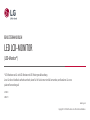 1
1
-
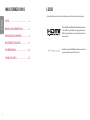 2
2
-
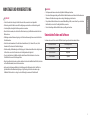 3
3
-
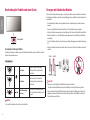 4
4
-
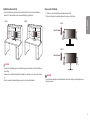 5
5
-
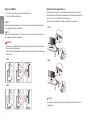 6
6
-
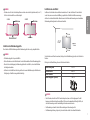 7
7
-
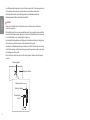 8
8
-
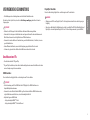 9
9
-
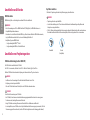 10
10
-
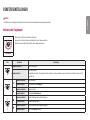 11
11
-
 12
12
-
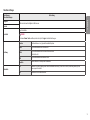 13
13
-
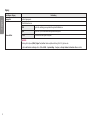 14
14
-
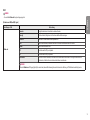 15
15
-
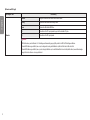 16
16
-
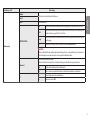 17
17
-
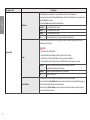 18
18
-
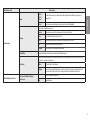 19
19
-
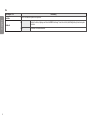 20
20
-
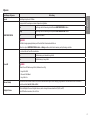 21
21
-
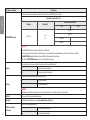 22
22
-
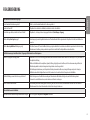 23
23
-
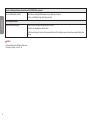 24
24
-
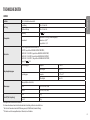 25
25
-
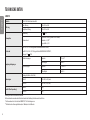 26
26
-
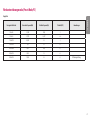 27
27
-
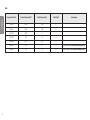 28
28
-
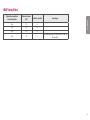 29
29
-
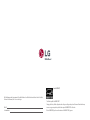 30
30
LG 32BN67U-B Benutzerhandbuch
- Kategorie
- Fernseher
- Typ
- Benutzerhandbuch
Verwandte Artikel
-
LG 27UL850-W Benutzerhandbuch
-
LG 27QN880-B Bedienungsanleitung
-
LG 32BK50Q Benutzerhandbuch
-
LG 32UL500-W Benutzerhandbuch
-
LG 27UN880-B Benutzerhandbuch
-
LG 27UL850-W Benutzerhandbuch
-
LG 34BN670-B Bedienungsanleitung
-
LG 27BQ65UB-B Benutzerhandbuch
-
LG 27BQ75QB-B Benutzerhandbuch
-
LG 27QN880-B Benutzerhandbuch